Windows 10 또는 11에서 장치 관리자를 루팅했다면 Microsoft Device Association Root Enumerator라는 장치를 발견했을 것입니다.
이름이 매우 신비스럽습니다. 이 드라이버는 Windows 10부터만 존재하는 것으로 보이며 몇 가지 특정 성능 문제의 원인일 수 있습니다. Microsoft Device Association Root Enumerator에 대해 알고 싶다면 약간 장문의 답변을 준비하세요.
Microsoft 장치 연결 루트 열거자는 무엇을 합니까?
컴퓨터 공학에서 열거자는 사물을 나열하고 값을 할당하는 프로그램입니다. 이를 통해 다른 프로그램은 열거자에 나열된 모든 항목을 빠르게 조회하고 찾을 수 있습니다.
Windows 10 및 11에서 Device Association Enumerator는 "루팅된" 소프트웨어(Windows에 대한 루트 액세스 권한이 있는 소프트웨어)에 값을 할당하는 소프트웨어 장치(가상 하드웨어 구성 요소)입니다. 드라이버가 컴퓨터에 소프트웨어를 설치하려고 하면 자동으로 이 작업이 수행됩니다.
열거자가 비활성화된 경우 컴퓨터 실행 방식에 아무런 차이가 없습니다. 그러나 일부 기기는 더 이상 작동하지 않거나 의도한 대로 작동하지 않을 수 있습니다.
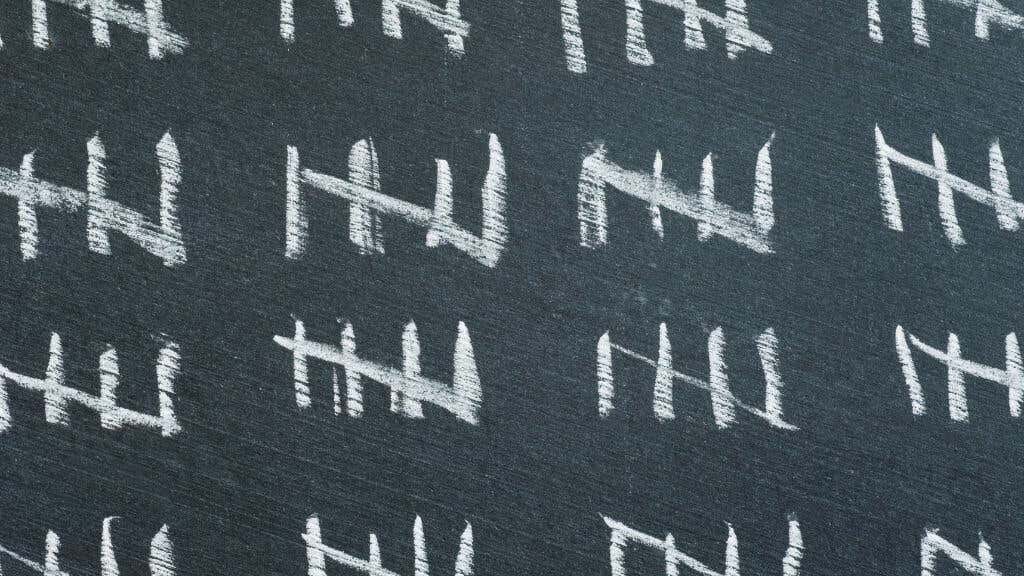
직렬 포트(컴퓨터에 있는 경우)는 더 이상 작동하지 않습니다. 둘 개의 장치(예: 일부 스캐너)는 작동하지 않으며 특정 기능을 위해 TWAIN이 필요한 소프트웨어도 작동하지 않습니다. MIDI(악기 디지털 인터페이스) 장치도 작동이 중지될 수 있습니다.
MIDI는 여전히 음악가들에 의해 널리 사용되고 있으므로 MIDI 키보드나 기타 MIDI 장치를 사용하는 경우 열거자를 그대로 두는 것이 좋습니다.
기기 연결 루트 열거자를 비활성화하는 이유는 무엇입니까?
Windows가 예상대로 작동한다면 열거자를 비활성화할 이유가 없습니다. 그러나 정지, 끊김 또는 기타 간헐적인 성능 문제가 발생하는 경우 적어도 문제 해결 테스트로서 장치 연결 루트 열거자를 비활성화하는 것이 좋습니다.
Tekken 7 또는 Sekiro와 같은 일부 비디오 게임은 일부 컴퓨터에서 미세 끊김 문제 을 경험합니다. 열거자를 비활성화하면 이러한 문제가 해결될 수 있습니다.

비디오 게임의 미세한 끊김 현상은 해결하기 가장 어려운 성능 결함 중 하나이지만 거의 항상 드라이버와 관련되어 있습니다. 대부분의 사람들은 루트 열거자와 같은 소프트웨어 장치 드라이버를 볼 생각을 하지 않습니다. 그러나 일부 용감한 게임 포럼 회원들은 시행착오를 통해 이러한 연관성을 발견한 것 같습니다..
Microsoft 장치 연결 루트 열거자 드라이버를 비활성화하는 방법
열거자를 비활성화하는 가장 쉬운 방법은 장치 관리자를 이용하는 것입니다.
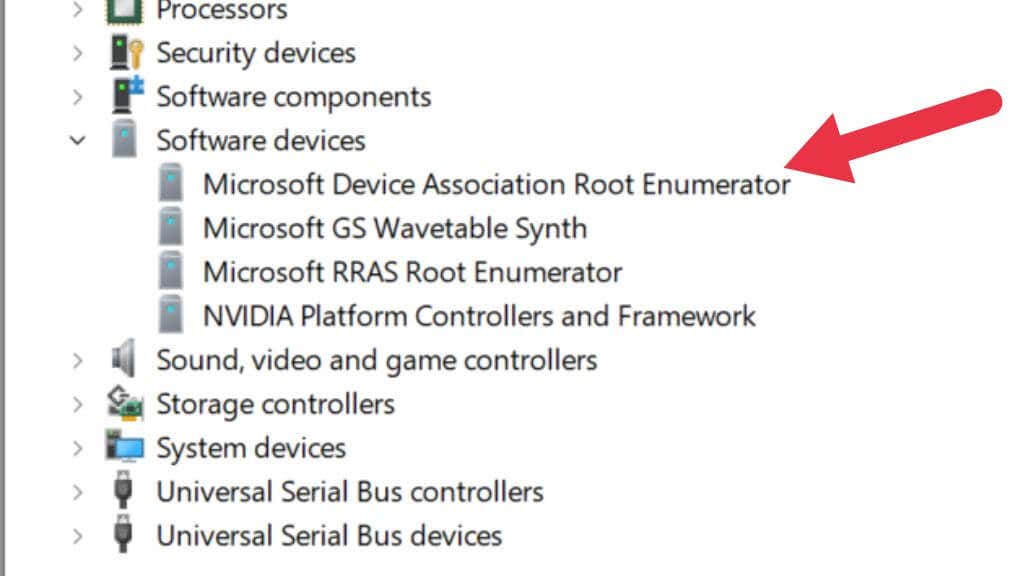
변경 사항이 적용되었는지 확인하려면 컴퓨터를 다시 시작해야 할 수도 있습니다. 이 과정을 되돌리려면 장치 항목을 다시 마우스 오른쪽 버튼으로 클릭하고 활성화
를 선택하세요.잠재적 악성 코드인 Microsoft 장치 연결 루트 열거자 Driver.exe
'멀웨어'에는 광범위한 악성 소프트웨어 유형이 포함됩니다. 일부 악성 코드는 실행 파일의 이름을 합법적인 이름으로 변경하여 눈에 잘 띄지 않게 숨으려고 합니다. 발견하기 어려울 수 있지만 Windows 작업 관리자를 열고 이 이름의 프로세스를 보면 즉시 문제를 나타내는 것은 아닙니다. 그러나 프로세스가 이상하게 동작하거나 이유 없이 많은 리소스를 소모하거나 실행 중에 컴퓨터에 결함이 발생하는 경우 악성 코드일 가능성이 있습니다.

여기서 유일한 해결책은 좋은 바이러스 백신 패키지를 사용하여 검사를 실행하는 것입니다. 이는 바이러스 제작자가 단순히 악성 코드의 이름을 다른 것으로 바꾸는 것에 속지 않을 것입니다.
Microsoft RRAS 루트 열거자 및 게임 성능
장치 관리자의 소프트웨어 장치 범주에서 또 다른 열거자, 즉 Microsoft RRAS 루트 열거자를 발견했을 수 있습니다. 이 열거자는 레거시 하드웨어가 제대로 작동하는 데 도움이 되지만 최신 시스템을 사용하는 PC 게이머는 이 열거자로 인해 발생하는 성능 문제를 발견했다고 주장합니다.
게임의 미세한 끊김 현상부터 FPS 수치 감소까지, RRAS 루트 열거자를 비활성화하면 게임 실행이 더 좋아질 수 있습니다.

게임을 원활하게 플레이할 수 있는 적절한 사양이 있음에도 불구하고 게임에서 미세한 끊김 현상이나 FPS 저하가 발생하는 경우 적어도 문제 해결 단계로 RRAS 루트 열거자를 비활성화해 보세요. 이 작업을 수행하면 일부 레거시 장치의 작동이 중지되지만 애초에 이러한 장치가 문제의 원인이었을 수도 있습니다..
이 열거자를 비활성화하면 게임 성능에 도움이 되는 경우 기존 장치를 모두 연결 해제하고 열거자를 다시 활성화한 다음 성능 문제가 다시 발생할 때까지 한 번에 하나씩 다시 추가하세요. 그런 다음 나중에는 플레이하기 전에 해당 하드웨어의 플러그를 뽑으세요.
Umbus 루트 버스 열거자는 어떻습니까?
Umbus 루트 버스 열거자는 "사용자 모드" 버스의 장치를 열거합니다. "사용자 모드" 드라이버에 대한 아이디어는 Windows Vista에서 시작되었습니다. 모든 장치에 운영 체제나 CPU에 대한 커널 수준 액세스가 필요한 것은 아니라는 생각이었습니다. 예를 들어 프린터와 같은 USB 장치에는 높은 수준의 액세스가 필요하지 않습니다.

여기서 Umbus 또는 사용자 모드 버스관리 시스템이 작동합니다. 장치를 연결하고 드라이버를 설치할 때 이러한 장치를 처리합니다. 이 열거자를 제거하면 이를 사용하는 기기와 앱이 비활성화됩니다.
열거자 문제 해결의 위험
Windows의 다양한 열거자는 모든 하드웨어가 올바르게 인식되고 ID가 할당되도록 하는 중요한 작업을 수행합니다. 작동하지 않는 프린터와 같은 문제를 해결하려면 이러한 열거자 중 하나를 비활성화하라는 문제 해결 조언이 표시될 수 있습니다.
이 방법으로 문제가 해결된 것처럼 보일 수도 있지만 나중에 문제가 발생할 경우 기기를 준비하는 것일 수도 있습니다. 일반적으로 최신 드라이버를 설치하거나 Windows 업데이트를 수행하는 것이 더 좋으며 일반적으로 드라이버 관련 문제를 해결합니다. 경우에 따라 새 드라이버가 올바르게 설치되지 않는 경우 컴퓨터에서 기존 드라이버 파일을 정리할 수도 있지만, 하드웨어 제조업체가 승인한 공식 드라이버 제거 방법을 사용해야 합니다.
.